Функция Jump List, предназначенная для просмотра истории приложений и связанных задач из меню Пуск впервые появилось в Windows 7. Суть её работы заключается в следующем: когда вы кликаете правой кнопкой мыши по закрепленному на панели задач приложению или наводите курсор мыши на снабженный стрелкой ярлык приложения в меню Пуск Windows 7, на экране появляется список доступных задач и последних открытых объектов.
Например, при клике по ярлыку браузера, Windows покажет список последних открытых сайтов и две-три задачи.
В Windows 8 и 8.1 функция Jump List была доступна только частично и это понятно, ведь в этой версии меню Пуск отсутствовало. В Windows 10 хотя меню Пуск и было возвращено, списки переходов оставались недоступными. Возможность их активации появилась только с выходом Windows 10 build 10041. Вот как это можно сделать. Командой Regedit откройте редактор реестра и разверните следующую ветку:
HKEY_CURRENT_USER/Software/Microsoft/Windows/CurrentVersion/Explorer/Advanced
В последнем подразделе создайте новый параметр типа DWORD 32-bit и назовите его EnableXamlJumpView.
В качестве его значения установите 1, а затем закройте редактор реестра и перезагрузите компьютер.
В следующий раз, когда вы откроете меню Пуск и наведёте курсор на верхний правый угол плитки Проводник (File Explorer), то увидите маленькую стрелочку.
Если по ней кликнуть, откроется список последних переходов.
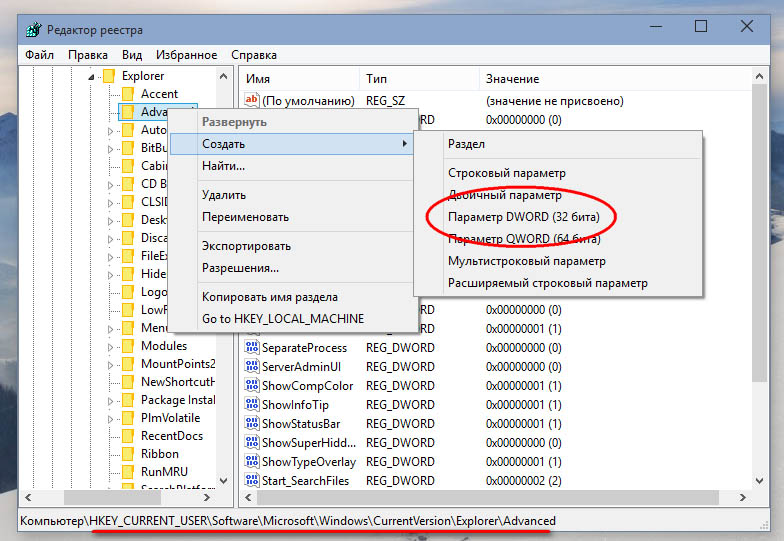
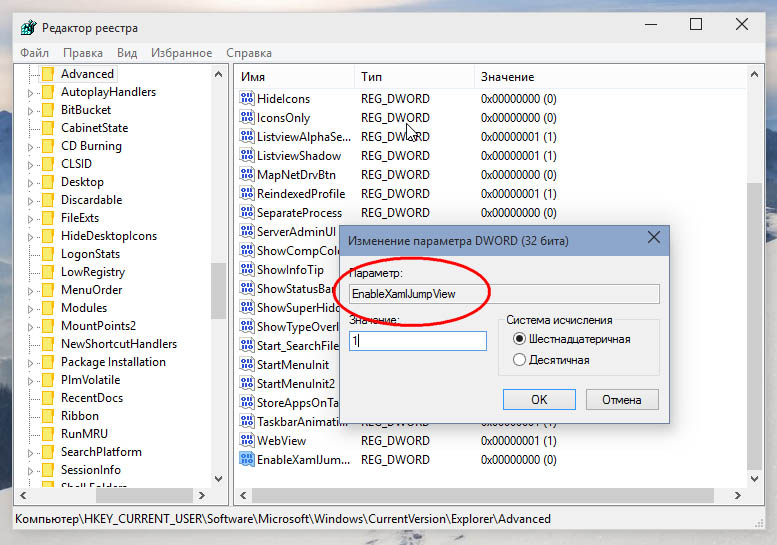
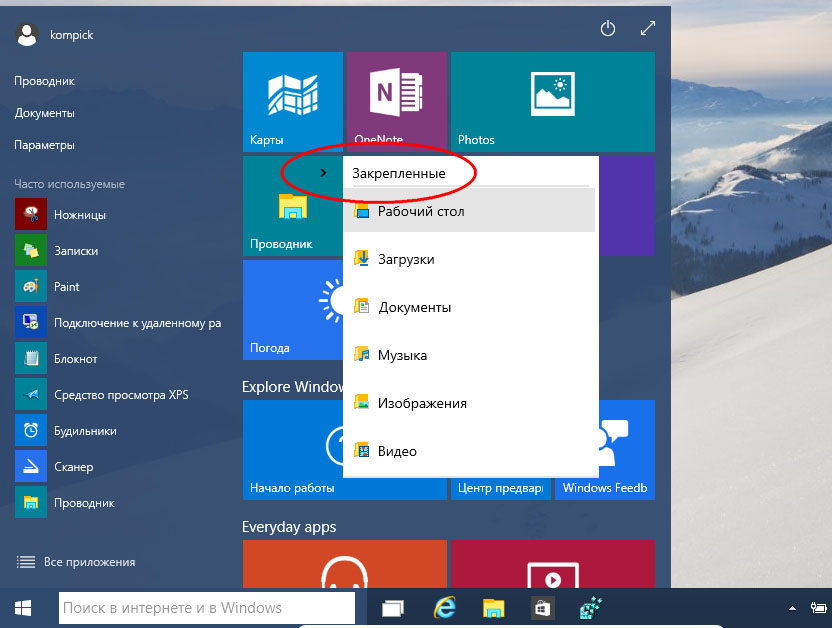
Добавить комментарий